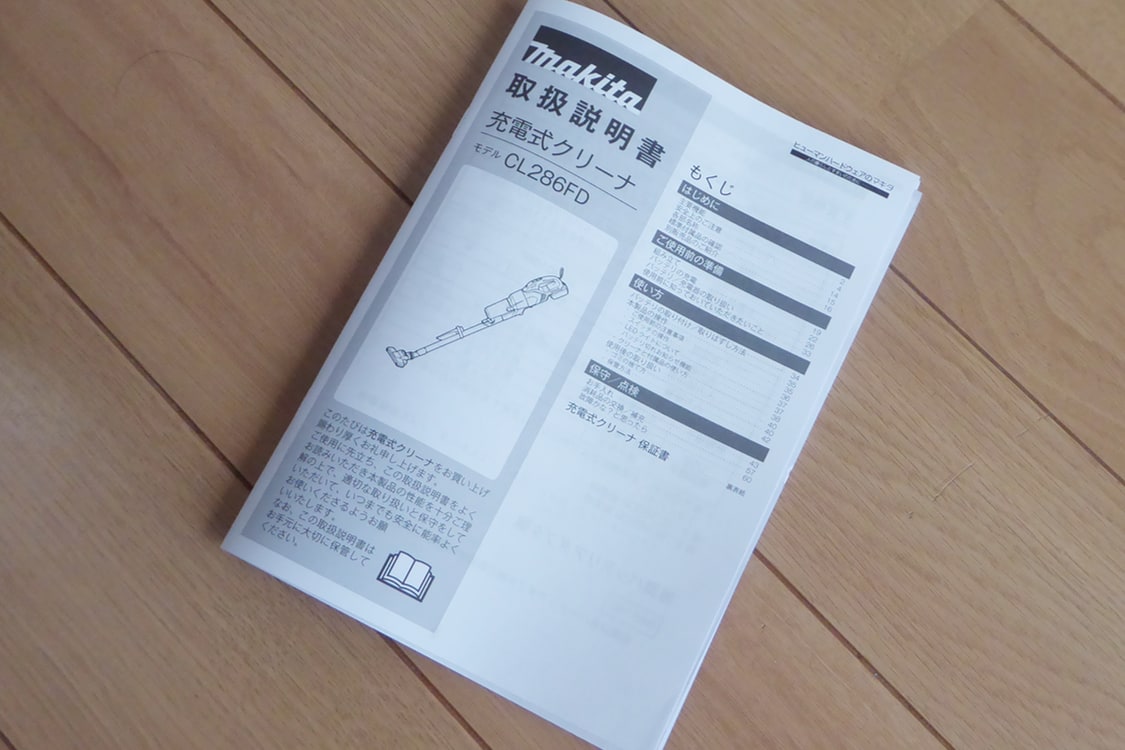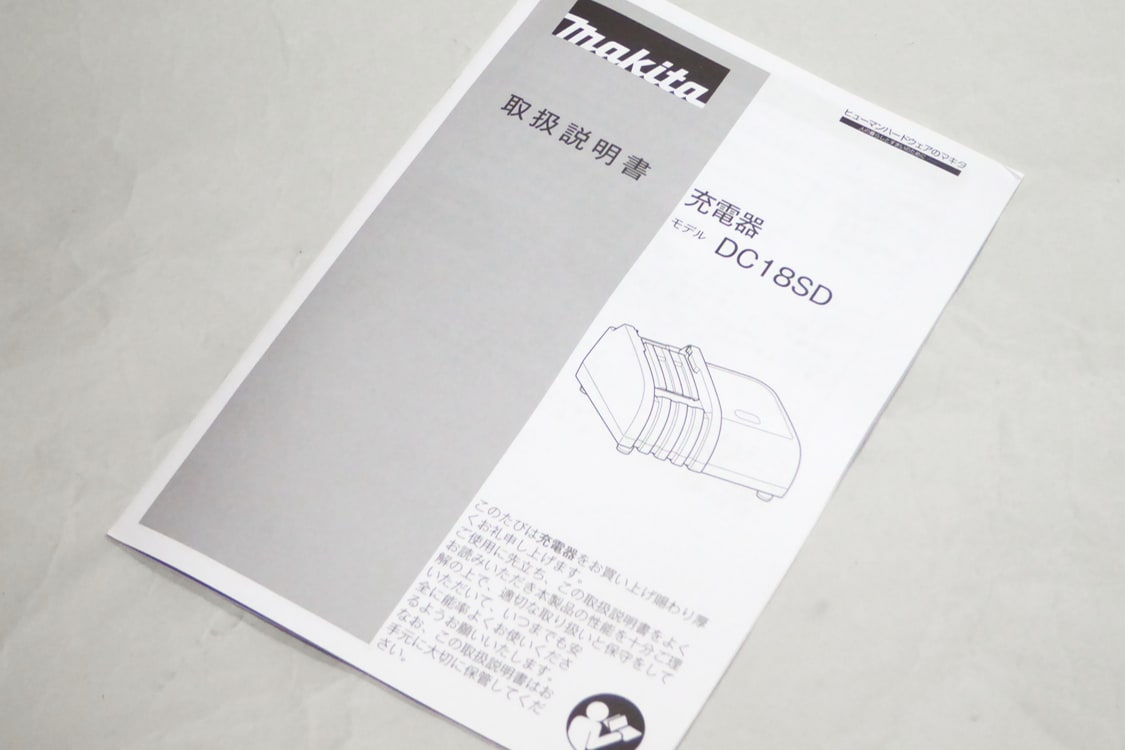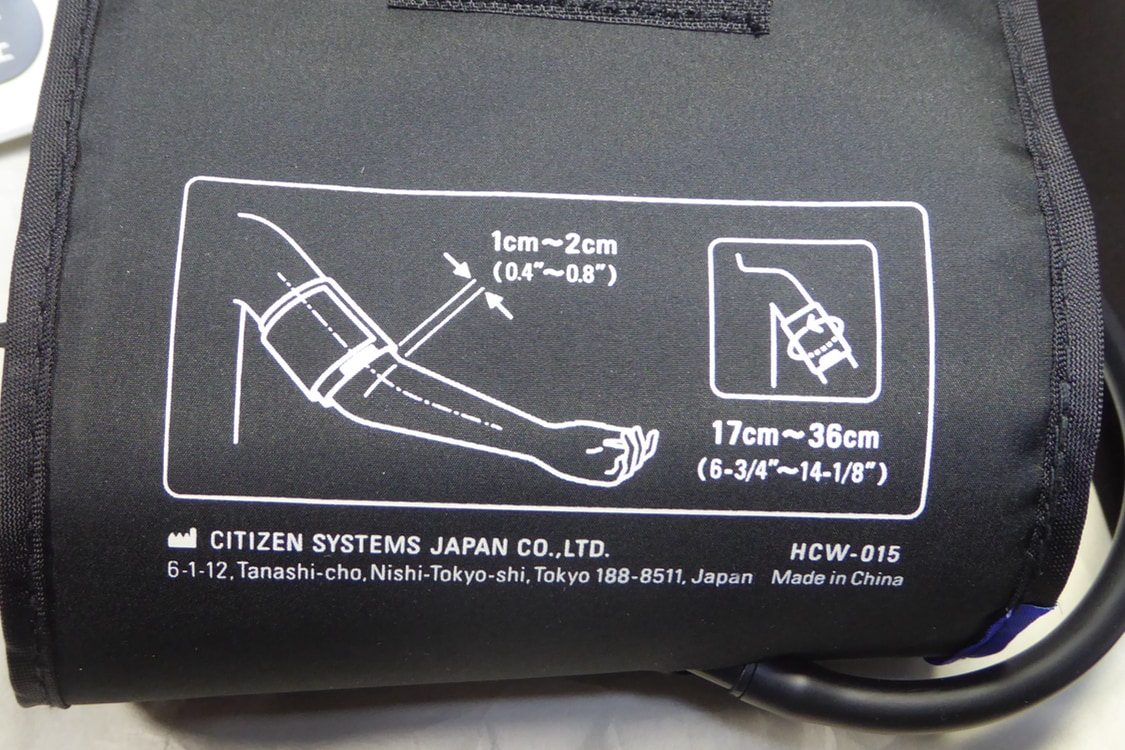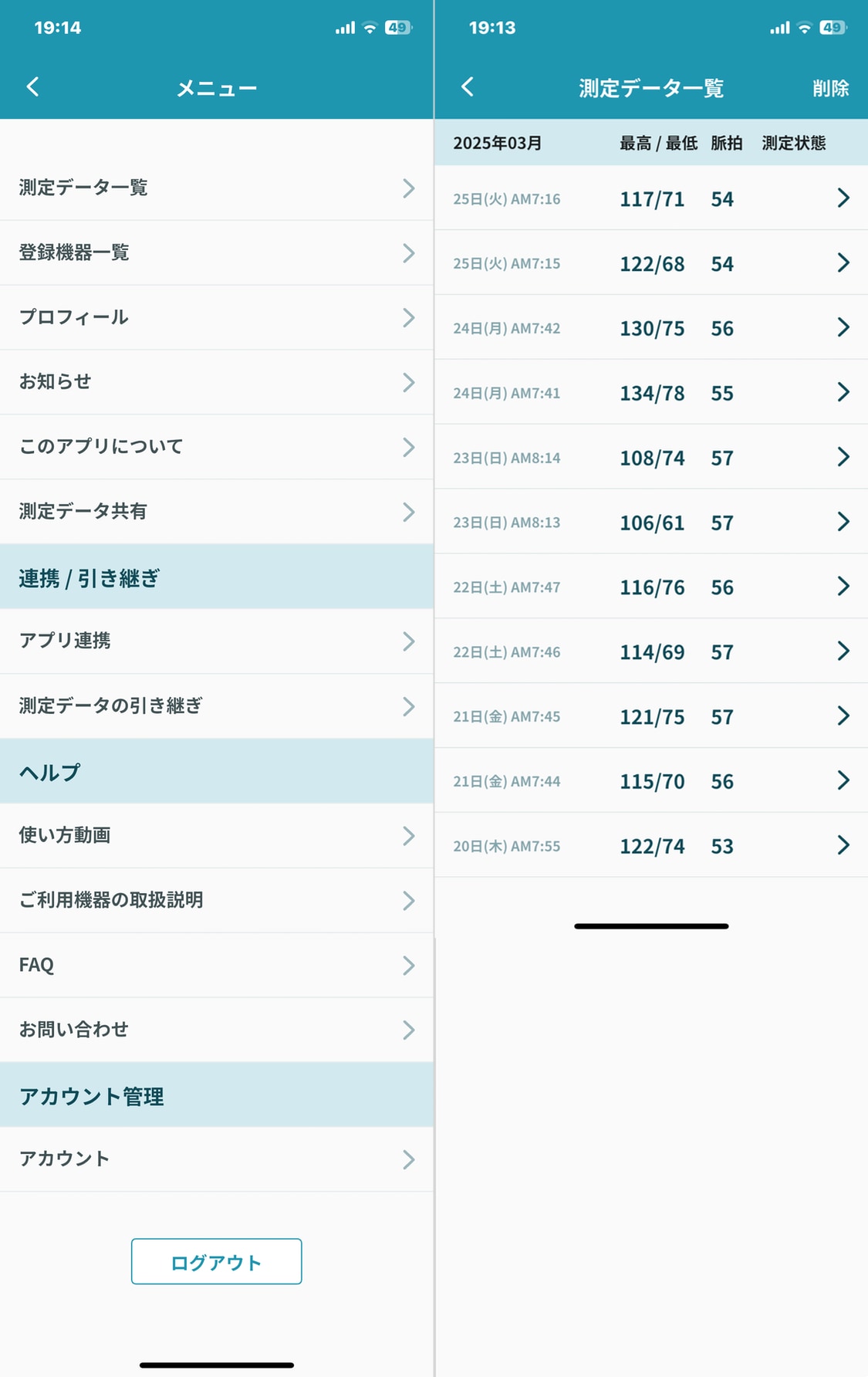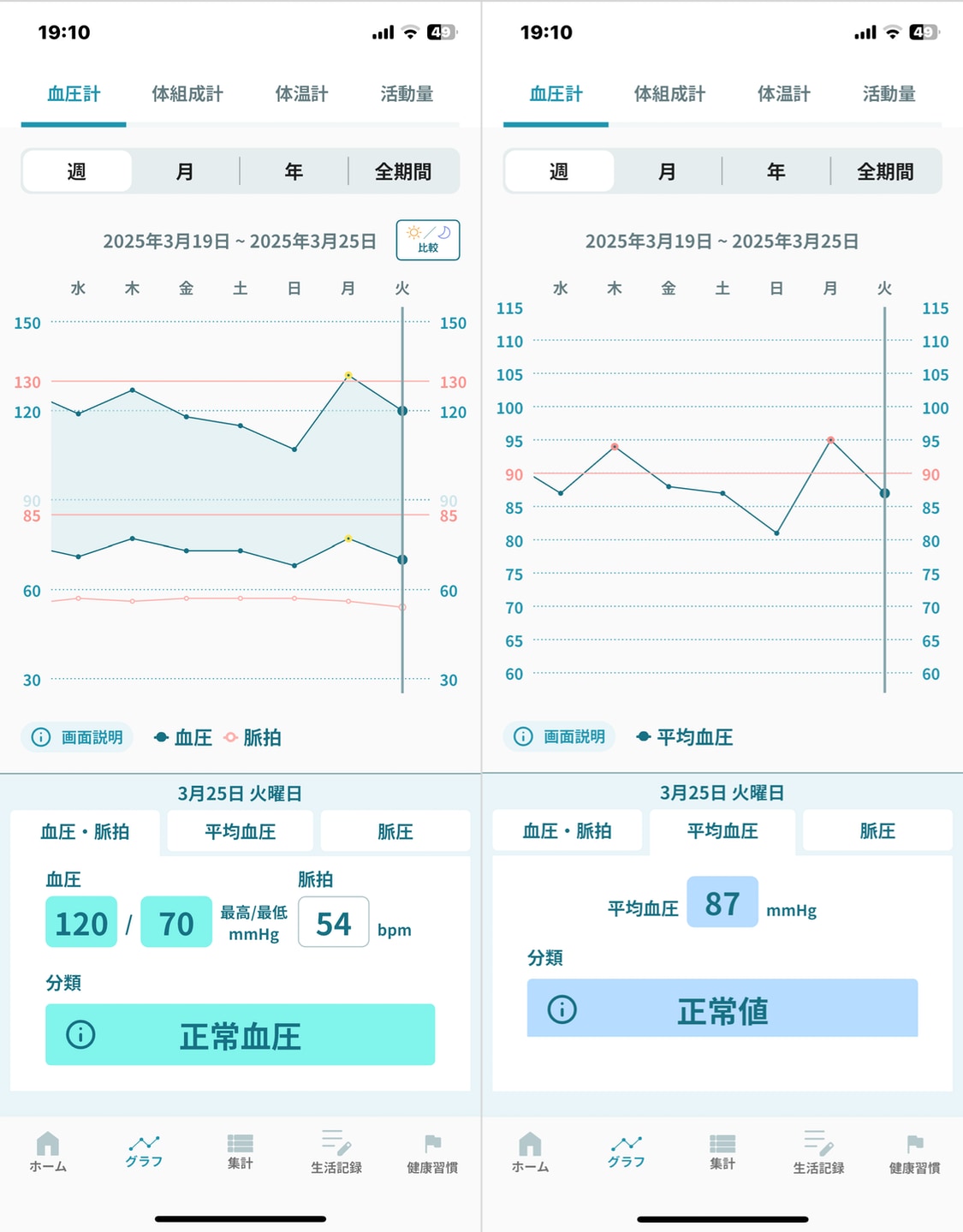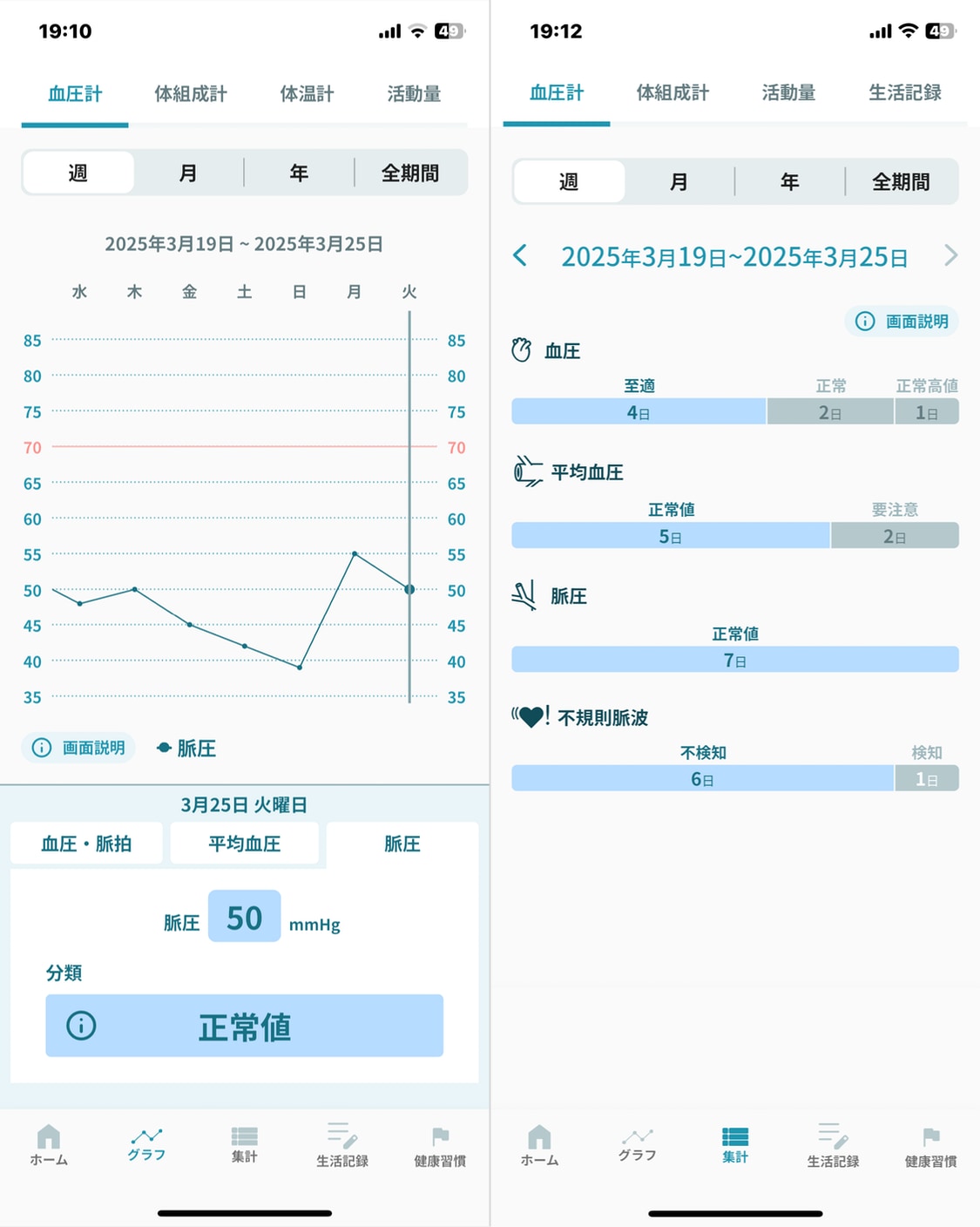マキタの充電式クリーナCL286FDは使わないときの保管方法が困る。自立するようにできていないし、吊り下げるだけしか方法が用意されていない。
吊り下げてブラブラさせておくのもスマートではないのでクリーナースタンドを購入した。
手に入れたのは「八番屋 クリーナースタンド HB-BOXM3-GY」。マキタの充電式クリーナCL286FDやCL003Gに特化したスタンドだ。
製品は組み立て式で、パッケージの中には部品がバラバラの状態で収められている。
写真は左からラック(上)、ラック(下)、底板ベース、部品類と組立説明書。
部品類は底板ベースの裏側に取り付けるガスケット2枚、底板ベースの傷防止クッション、クリーナーを掛けるベース、簡易スパナ、六角レンチ、ナット9個(1個予備)、六角ネジ4本、六角皿ネジ4本。
組立手順は、まず傷防止クッションをくり抜き底板ベースの裏側に貼り付ける。
ラック(下)を底板ベースに取り付ける位置の裏側からガスケットとナットを合わせる。
底板ベースの表側にラック(下)を六角ネジで取り付ける。
ラック(上)とラック(下)を六角皿ネジとナットで連結する。
最後にベースを六角ネジとナットでラック(上)の上側の取付位置に取り付けて完成。
ベースの形状がCL286FDにジャストフィット。
底板ベースのサイズが約29cm×約21cm、重量が約2.5kgあるため、安定して、しかも気軽にヒョイとCL286を置くことができる。
ベースとラック(上)の隙間にオプションのフレキシブルホースを引っ掛けられてしまい場所にちょうど良い。ラック(上)の上は持ち手になってスタンドごとクリーナを移動させられて便利。
他社製品に比べて少し割高感があったけどこれにして良かったと思っている。
マキタの充電式クリーナCL286FDは、購入した初期状態では「高機能フィルタ A-74441」が装着されている。これを「高性能フィルタ A-74457」と取り換えた。
CL286FDで掃除をすると本体後部のスリットから排気が出ている。CL286FDを持つとちょうど排気が顔に掛かるような状態になる。
排気が汚れていると花粉症などアレルギーを持つ人には悪影響があるようだ。
YouTubeに高機能フィルタから高性能フィルタに交換したときの排気の状態と吸引力の変化を検証した動画があった。
うちのカミさんも花粉症持ちなので高性能フィルタに取り換えることにした。
パッケージの中身はフィルタ本体と交換手順とメンテナンス方法を説明した書類が1枚。
写真左が高性能フィルタで、右が最初から装着されていた高機能フィルタ。
高機能フィルタはプラスチックのフレームに布製フィルタが取り付けられているだけ。
高性能フィルタは高性能フィルタのような布製フィルタの中に「HEPAフィルタ」と呼ばれるものが入っている。
このHEPAフィルタによってより微細な粉塵などをシャットアウトしてくれる。
高性能フィルタ A-74457をCL286FD本体に取り付けた状態。
高性能フィルタの交換とメッシュフィルタの改良でより快適にクリーナが使えるようになった。
マキタの充電式クリーナ CL286FDは使っているうちに細かい塵がサイクロンユニット内のメッシュフィルタをくぐり抜け、パイプの奥深く侵入し、機械内部に溜まってしまうようだ。
その対策としてメッシュフィルタの先端を拡げる「フィルターカバー」なる商品が販売されている。
パッケージの中にはフィルターカバー2個入っている。
しかし、このフィルターカバーはマキタの他機種用のもので、CL286FDのメッシュフィルタには小さくて適合しなかった。
無理矢理嵌めてみたが、変形してしまったし、簡単に外れそうだ。
YouTubeを見るといろいろな方法で対策している動画がいくつかある。そんな中で自分でも簡単にできそうな動画が見つかった。
上の動画がそれだ。材料させ揃えばできそうなので早速作ってみることにした。
必要な材料はダイソーの「シリコーン折りたたみジョウゴ」が2個。
しかしこの製品、ダイソーのオンラインサイトには掲載されているが実店舗で見つからない。自分の行動半径の数店舗の内、在庫していたのは1店舗だけだった。しかもその店にも4個しかなかった。
ダイソーのスマホアプリで在庫検索をしなければ見つけることができなかった。
似たような商品がセリアにもあった。ダイソーで見つからなかったときに代用として買ってきていた。
ダイソーのものは丸形だが、セリアのものは少し四角っぽい。サイズもだいぶ違う。先端しか使用しないので何とかなるかも知れない。
大小2個のカバーがYouTube動画の通り簡単にカットすることができた。
メッシュフィルタに装着してみた。大きいカバーは先端に、小さい方は根元の方に取り付ける。
メッシュフィルタをCL286FD本体に取り付けた状態。大きい方のカバーはダストケース内の隙間を狭くする目的で装着する。
小さい方のカバーはメッシュフィルターの根元にある隙間を塞ぐのが目的だ。
ダストケースを嵌めた状態。装着した効果は先の動画などで検証しているのでご覧いただきたい。
我が家にはキャニスター型の掃除機があったが、ツインバードのスティック型クリーナー TC-E123の方が手軽につかえるので、仕事場用に買ったのにすっかりこちらが家族のメイン掃除機になった。
しかし購入してから11年近くなり最近はスイッチの具合が悪く、一発で止まらず何回もスイッチをカチャカチャ。5年前にはダストケースが割れて修理したこともあった。
それとは別に、フリードプラスの車内掃除も思い立ったときに手軽にできるように、コードレスのハンディクリーナーを手に入れることにした。
いろいろ物色することン年、最終的にマキタの「充電式クリーナ CL286FDZW」を購入した。
CL286FDZWにしたのはサイクロン式でパワーもあり、巷では結構評判が良い。
それと、マキタの充電式面木釘打 FN350Dを買ってから、マキタの18Vバッテリ対応機器が購入対象に入ってきたのもある。
なので、バッテリや充電器は既に手持ちがあるので、それらを含まず安いCL286FDZWを買った。
パッケージの中には、クリーナ本体とストレートパイプ、ノズル、サッシノズル。
取扱説明書が入っていた。
CL286FDはカラーがスノーホワイトとオリーブがラインナップされている。最初はオリーブが格好いいと思っていたが、悩んだあげくスノーホワイトにした。
マキタの他のクリーナーもオプションでサイクロンを取り付けられたりするが、この機種はサイクロンが吸い込み口より上についていて、車内清掃など狭いところでは使い勝手が良いそうだ。
吸引力は4段階あり、電源ボタンを押すと最後に選択した吸引力モードで運転を開始する。モード切替ボタンで最弱のエコモード→標準モード→強モード→ハイパワーモードとループする。
純正の3.0Ahバッテリ満充電使用時の稼働時間の目安は、エコ:約38分、標準:約21分、強:約15分、ハイパワー:約8分。
動作音が静かなせいで家族が無駄にハイパワーモードで使って、あっという間にバッテリー切れになってしまい驚いていた。その後は充分に吸引力があるのでエコモードで掃除をしている。
持ち手の先端には高輝度LEDライトが付いていて、電源オンで点灯する。暗い場所では明るく照らしてくれて便利。
ストレートパイプとノズルは三角マーク同士を合わせてジョイントする。差し込んであるだけなので抜けやすいかも。
ノズルはフローリング床ならスムーズで滑りが良い。ダストケースの容量が250mLなのですぐにいっぱいになる。400mLのオプションダストケースも販売されいる。
本体の吸い込み口は斜めにカットされていてノズルなしで掃除が可能。パイプロック機構があり、ストレートパイプなどと確実に固定される。
クリーナが自立しないため、使わないときは壁などに吊すストラップが付いている。我が家では吊せるような場所がないのでちょっと困る。
車内でクリーナを使うためにオプションのロック付フレキシブルホース A-70362を一緒に購入した。
他のフレキシブルホースもオプションであるが、このホースはロック付き。本体と確実に固定できるので外れる心配がない。
また、伸縮や曲げが柔軟で写真のようなこともできる。他のフレキシブルホースは材質的に少し固いらしい。車内でつかうならこれ一択。
吸い込み口先端は斜めカット。
もうひとつ、オプションのラウンドブラシ A-65947も買った。
ブラシもののノズルが同梱されていないのでひとつあっても良いかも。
先端は360度自由な方向に向けられる。
家族もクリーナを使うことを考慮し、手持ちの充電器と別のものを用意した。
クリーナ同梱仕様の充電器は急速充電対応のDC18RF。このDC18SDは低速充電器。純正3.0Ahバッテリなら満充電時間はDC18RFは約22分、DC18SDは約60分。
バッテリは低速で充電させた方がバッテリに優しく、寿命を長くできるようだ。そんなに急いで充電することはないだろうということでこの機種にした。
DC18RFを買ったときはセット品バラシのものだったため箱も取扱説明書もなかったが、DC18SDは正規販売品なので取説も付いていた。
2025年3月29日 ガジェット
シチズン上腕式血圧計 CHUH904C
使っていたオムロンのデジタル自動血圧計 HEM-1000の圧力が上がらなくなって頻繁にエラーが出るようになった。購入してからまだ1年ちょっとしか経っていないのに。
修理した場合の料金をメーカーホームページで検索すると何と税込み12,320円も掛かるようだ。買ったときの値段を超えているではないか。そんなに掛かるなら新品を買い直そう。
同じ機種を買っても信頼性が揺るいだため、別のメーカーを物色。結果シチズンの「上腕式血圧計 CHUH904C」を購入した。
CHUH904CはHEM-1000のように腕を通して測定するタイプではなく、カフを上腕に巻くタイプ。カフを巻く手間があるが、カフの先端がハードタイプで、腕に巻くときカプッと嵌めるためズルズルとズレてイラつくことはない。
また、Bluetoothで専用のスマホアプリと連携し、スイッチ一つで測定結果を記録でき、いちいち数値を手入力する煩わしさがないのも特徴。
パッケージの中身は、血圧計本体とカフ、テスト用単三アルカリ乾電池4本、ACアダプター。
取扱説明書と専用アプリの初期設定説明書など。
本体の大きさは写真のiPhone12と比べてもHEM-1000よりかなり小さく、置き場所に困らない。
背面は使っていないときのカフを収納するスペースになっていて、置き場に困らないのもスマート。
背面上部には窪みがあり、持ち運ぶときの持ち手になる。
本体底にバッテリーの収納部。
単三乾電池4本を使用。アルカリ乾電池以外にもマンガン電池、ニッケル水素電池が使用可能。
電池を入れたら日付・時刻設定をする。
CHUH904Cには電源スイッチが存在しておらず、常に月日・時刻・温度のカレンダー画面が表示したままだ。なので、使っていないときは時計代わりになるように置いておくのがよい。
右側面にはACアダプターのコネクタ。
ACアダプターを使用する場合に本体に電池を入れていないと、コンセントや本体からACアダプターを抜くと設定した日付や時刻は消去されるので注意。
付属のカフ。
カフのエアホースプラグは左側面に差し込む。
腕に巻き付ける先端はハードタイプ。力を入れなくてもクルクル腕に巻き付けて測定できる。
カフの腕への取り付け方は、ひじ関節から1〜2cm上の位置に、青い帯を腕の中心に合わせて巻き付ける。
血圧を測定するときは「測定・停止」ボタンを押す。途中で止めたいときも「測定・停止」ボタンを押す。
「M」ボタンは過去の測定結果を見ることができる。「M」ボタンを押すたびに前回、前々回とさかのぼる。
「時計」ボタンは日付や時刻の設定やメモリーした測定結果の消去の際に使用する。
「Bluetooth」ボタンはスマホとのペアリングに押す。
「測定」ボタンを押すとカフに圧力が掛かり、しばらくすると測定結果が表示される。
ディスプレイがデカいので測定結果が見やすい。ちなみにディスプレイにはバックライト機能はないので暗がりでは見られない。
専用スマホアプリ「Health Scan」はiOS、Androidに対応している。
アプリを起動すると最初にGoogle IDかApple ID、またはメアドなどでログイン登録をする。次に生年月日や身長、性別を登録する。
血圧計本体の「Bluetooth」ボタンを1秒以上長押しするとディスプレイの「Bluetoothアイコン」が点滅。アプリ画面にペアリング確認画面が出たらペアリングを許可する。
血圧を測定し、アプリのホーム画面を表示した状態で「測定」ボタンを押すと「Bluetoothアイコン」が点滅し、しばらくするとアプリに測定結果が反映される。ディスプレイは初期状態のカレンダー画面に戻る。
いちいち数値入力しなくてもよいので打ち間違いなどがなくなり便利。ただし、CHUH904Cは一人分のデータしか測定できないので、自分以外の人が測定してしまうと、当然アプリにもそれが記録されてしまう。
他人のデータが混在してしまうので、そのデータは後から消去しなければいけない。
ホーム画面の左上、「三」をタップするとメニュー画面が表示される。
ホーム画面の日付の右下「書類」アイコンをタップすると測定データ一覧画面が表示される。各測定結果をタップすると測定データ詳画面が表示される。
測定データ一覧画面で「削除」をタップすると各測定結果の頭にラジオボタンが表示され、個別にデータ削除ができる。他人のデータが記録された場合はこの画面で消去する。
ホーム画面下の「グラフ」をタップすると測定結果のグラフを見ることができる。
上の写真左は「血圧・脈拍」のグラフ。右は「平均血圧」。
上の写真左は「脈圧」のグラフ。
写真右はホーム画面下の「集計」をタップすると表示される画面。
CHUH904Cを使い始めてからひと月くらいになるがすこぶる快適。HEM-1000は加圧が強すぎて腕が赤くなってしまうことがあったが、これはすごくソフト。カフを巻くのもすぐ慣れる。